
Wie du dein Gerät für den Eintausch vorbereitest. Alles, was du wissen musst.
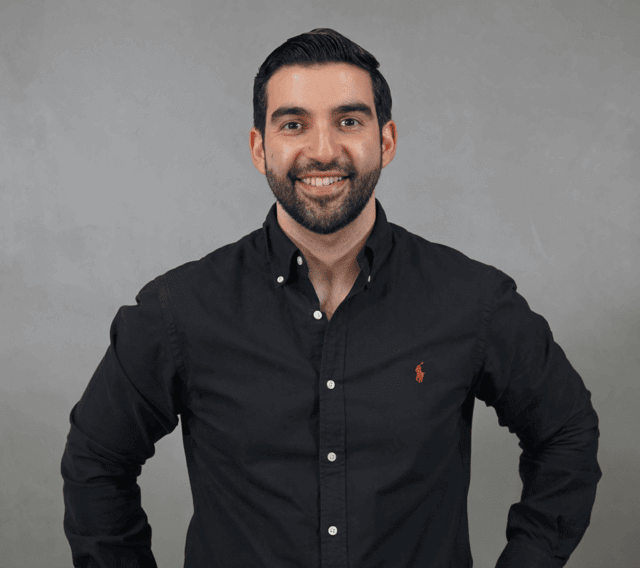
Written by Ferhat Topuz
Bist du bereit, dich von deinem alten Smartphone, Laptop oder anderen Geräten zu verabschieden? Bevor du dich auf das spannende Abenteuer des Geräteaustauschs einlässt, ist es entscheidend, dass deine persönlichen Daten geschützt sind und der Übergang reibungslos verläuft. In diesem Artikel zeigen wir dir Schritt für Schritt, wie du dein Gerät für den Eintausch vorbereitest. Tauchen wir ein in die wesentlichen Tipps und Tricks, um deine Eintauscherfahrung mit Valyuu reibungslos und lohnend zu gestalten.
Dieser Artikel enthält Informationen darüber, wie du die folgenden Geräte für den Eintausch vorbereitest:
- Smartphones & Tablets
- iOS (iPhones, iPads)
- Android (Samsung, Google, OnePlus, Xiaomi usw.)
- MacBooks
- AirPods
- Apple Watch
Smartphones & Tablets
Für iOS (iPhone, iPad)
Schritt 1: Sichere deine Daten
Bevor du mit dem Zurücksetzen beginnst, sichere deine wertvollen Daten. Obwohl viele Smartphones automatisch mit Online-Diensten wie iCloud oder Google synchronisieren, ist es immer klug, ein manuelles Backup durchzuführen. Damit stellst du sicher, dass deine Fotos, Apps, Kontakte und andere wichtige Informationen sicher gespeichert sind.
Schritt 2: Führe einen Werksreset durch
Ein Werksreset ist der Grundstein, um dein Gerät für den Eintausch vorzubereiten. Dieser Prozess löscht alle persönlichen Daten und setzt das Gerät auf die Standardeinstellungen zurück. Die Methode variiert je nach Betriebssystem deines Geräts:
- Sichere dein Gerät mit iCloud oder iTunes.
- Melde dich bei iCloud und dem iTunes & App Store ab.
- Gehe zu Einstellungen > Allgemein > Zurücksetzen > Alle Inhalte & Einstellungen löschen.
- Gib deinen Passcode ein, wenn du dazu aufgefordert wirst.
- Bestätige das Zurücksetzen und warte, bis der Prozess abgeschlossen ist.
Schritt 3: Abmelden von iCloud
Wenn du ein Gerät nicht mehr benutzt, kannst du es von deinem Konto entfernen, damit es nicht mehr in deiner Geräteliste erscheint. Wenn das Gerät wieder online geht, erscheint es wieder in der Liste, wenn die Aktivierungssperre aktiviert ist (für iPhone, iPad, iPod touch, Mac oder Apple Watch) oder wenn es mit deinem iOS- oder iPadOS-Gerät gekoppelt ist (für AirPods oder ein Beats-Produkt).
- Stelle sicher, dass das Gerät ausgeschaltet ist. Das Gerät muss offline sein, bevor du es aus der Geräteliste entfernen kannst.
- Melde dich über iCloud.com an.
- Wähle in 'Mein iPhone suchen' auf iCloud.com das Gerät aus der Liste 'Alle Geräte' links aus. Wenn du bereits ein Gerät ausgewählt hast, kannst du auf 'Alle Geräte' klicken, um zur Liste zurückzukehren und ein neues Gerät auszuwählen.
- Klicke auf den Button 'Dieses Gerät entfernen'.
Hinweis: Du kannst auch dein iPhone, iPad, iPod touch oder Mac entfernen, indem du iCloud auf diesem Gerät komplett deaktivierst. Wenn du iCloud ausschaltest, werden alle iCloud-Funktionen auf dem Gerät deaktiviert.
Für Android (Samsung, Google, OnePlus, Xiaomi usw.)
Schritt 1: Sichere deine Daten
Bevor du mit dem Zurücksetzen beginnst, sichere deine wertvollen Daten. Obwohl viele Smartphones automatisch mit Online-Diensten wie iCloud oder Google synchronisieren, ist es immer klug, ein manuelles Backup durchzuführen. Damit stellst du sicher, dass deine Fotos, Apps, Kontakte und andere wichtige Informationen sicher gespeichert sind.
Schritt 2. Führe einen Werksreset durch
- Sichere dein Gerät mit integrierten Optionen oder Drittanbieter-Apps.
- Stelle sicher, dass das Gerät geladen ist oder angeschlossen ist.
- Gehe zu Einstellungen > System > Zurücksetzen > Alle Daten löschen (Werkseinstellung).
- Gib deinen PIN ein, wenn du dazu aufgefordert wirst.
- Bestätige das Zurücksetzen und warte, bis das Telefon den Prozess abgeschlossen hat.
Schritt 3: Abmelden von deinem Google-Konto
Abmelden von deinem Google-Konto auf einem Gerät, das du nicht mehr benutzt:
- Gehe zu deinem Google-Konto.
- Wähle im linken Navigationsbereich Sicherheit aus.
- Wähle im Bereich Deine Geräte Alle Geräte verwalten.
- Wähle das Gerät aus und klicke auf Abmelden.
- Wenn du mehrere Sitzungen mit demselben Gerätenamen siehst, können diese von demselben Gerät oder verschiedenen Geräten stammen. Um sicherzustellen, dass kein Zugriff auf das Konto über ein Gerät erfolgt, melde dich bei allen Sitzungen mit diesem Gerätenamen ab.
Das war's, so bereitest du dein Smartphone für den Eintausch vor! Wenn du weitere Fragen hast, konsultiere die offizielle Seite des Geräteherstellers oder wende dich an unser Kundensupport-Team.
MacBook
Schritt 1. Sichere deine Daten
- Verwende 'Time Machine' oder eine andere Backup-Methode, um ein vollständiges Backup deines MacBooks zu erstellen. Damit stellst du sicher, dass du keine wichtigen Dateien verlierst.
Schritt 2. Melde dich bei iCloud ab
Öffne die Systemeinstellungen.
- Klicke auf deine Apple-ID.
- Wähle iCloud.
- Klicke auf den Button "Abmelden".
- Wenn gefragt, wähle, eine Kopie deiner Daten auf deinem Mac zu behalten.
Schritt 3. Melde dich bei iTunes ab
- Öffne iTunes.
- Wähle in der Menüleiste Konto > Berechtigungen > Diesen Computer deautorisieren.
- Gib deine Apple-ID und dein Passwort ein, wenn du dazu aufgefordert wirst.
- Klicke auf "Deautorisieren".
Schritt 4. Lösche und installiere macOS neu
- Starte dein MacBook neu und halte Command + R gedrückt, bis das Apple-Logo erscheint, um in den Wiederherstellungsmodus zu gelangen.
- Wähle "Festplattendienstprogramm" und wähle deine Startdisk aus.
- Klicke auf "Löschen" und wähle ein Format (normalerweise Mac OS Extended, Journaled).
- Nach dem Löschen, verlasse das Festplattendienstprogramm und wähle "macOS neu installieren".
Schritt 5. Entferne dein MacBook aus 'Mein iPhone suchen'
- Öffne iCloud.com und melde dich mit deiner Apple-ID an.
- Klicke auf "Alle Geräte" und wähle dein MacBook aus.
- Klicke auf "Aus Konto entfernen".
Schritt 6. Auf Werkseinstellungen zurücksetzen
- Nachdem du macOS neu installiert hast, wähle erneut "Festplattendienstprogramm" aus dem Dienstprogrammfenster.
- Wähle deine Startdisk aus und klicke auf "Löschen".
- Wähle als Format APFS oder Mac OS Extended (Journaled).
- Beende das Festplattendienstprogramm und wähle "macOS neu installieren", um eine saubere Installation durchzuführen.
Wenn du weitere Fragen zu diesem Prozess hast, konsultiere die offizielle Apple-Seite hier oder wende dich an unser Kundensupport-Team.
AirPods & Apple Watch
Die "Wo ist?"-App verwenden
Schritt 1: Verbindungsbereich sicherstellen
- Bevor du den Vorgang startest, stelle sicher, dass deine AirPods in der Nähe des Geräts sind, mit dem sie gekoppelt sind.
Schritt 2: Die 'Wo ist?'-App öffnen
- Logge dich in der "Wo ist?"-App mit derselben Apple-ID ein, mit der die AirPods gekoppelt sind.
- In der "Wo ist?"-App, wische nach oben, um die Liste aller deiner Geräte anzuzeigen.
Schritt 3: AirPods auswählen
- Tippe auf die AirPods, die du von deiner Apple-ID entfernen möchtest.
Schritt 4: Dieses Gerät entfernen
- Wische bei den Informationen zu den AirPods nach oben, um mehr Details zu sehen.
- Tippe auf "Dieses Gerät entfernen".
Schritt 5: Bestätigung
- Im Popup-Fenster tippe auf "Entfernen", um die Entfernung abzuschließen.
Hinweis: AirPods können nur von der Person von einer Apple-ID entfernt werden, die die Kontrolle über die Apple-ID hat, mit der die AirPods gekoppelt sind.
Über iCloud
Schritt 1: Bei iCloud.com anmelden
- Wenn du lieber iCloud verwendest oder keinen Zugriff auf die "Wo ist?"-App hast, melde dich bei iCloud.com mit der Apple-ID an, mit der die AirPods gekoppelt sind.
Schritt 2: 'Wo ist?' aufrufen
- Klicke auf "Wo ist?" im iCloud-Dashboard.
Schritt 3: AirPods wählen
- Gehe zu "Alle Geräte" und wähle die AirPods aus, die du entfernen möchtest.
Schritt 4: Vom Konto entfernen
- Klicke auf "Vom Konto entfernen".
Fazit
Je nach Gerätekategorie gibt es verschiedene Schritte, die du befolgen musst, um einen reibungslosen Übergang der Besitzer zu gewährleisten und um sicherzustellen, dass du deine Auszahlung für den Handel schnell erhältst. Dieser Artikel beschreibt die Schritte, die unbedingt erforderlich sind, um einen erfolgreichen Handel mit Valyuu zu gewährleisten.
Denk daran, wenn du Fragen hast oder weitere Hilfe im Tauschprozess benötigst, unser Team ist hier, um dir zu helfen. Zögere nicht, uns zu kontaktieren.

